
一、模型显示异常
1.马赛克方块或透明模型
原因:贴图路径未正确设置或未导入贴图文件。模型文件(MDX/MDL)与贴图文件(BLP/TGA)需同时导入,但路径错误会导致编辑器无法识别贴图。解决方法:导入模型后,在编辑器(如World Editor)中双击模型文件,删除贴图路径前缀(如"war3mapImported"),仅保留文件名。使用BLP格式贴图而非TGA,确保压缩格式兼容性。若需转换格式,可用工具如BLP Lab或Warcraft 3 Viewer。2.动作异常或粒子效果错误
原因:模型动作关键帧与骨骼绑定不匹配,或粒子发射器参数错误。解决方法:使用War3ModelEditor检查动作时间轴,确保关键帧与动作分界点对齐。通过MdlVis工具调整粒子发射器参数,避免过度渲染。二、文件导入失败
1.游戏崩溃或提示“文件不匹配”
原因:模型文件与当前游戏版本冲突,或MPQ存档被破坏。解决方法:使用MPQ Editor工具重建地图文件,删除冲突的冗余文件(如残留的旧版模型或贴图)。下载官方补丁修复game.dll文件,覆盖安装至游戏目录。2.无法识别模型格式
原因:使用了非标准格式(如OBJ、FBX)或模型多边形数超出限制(魔兽3单个模型建议不超过5000面)。解决方法:通过3D Max或MdlxConv工具将模型转换为MDX格式,并优化面数。使用Magos Model Editor拆分复杂模型为多个部件。三、路径与兼容性问题
1.模型仅在编辑器中可见,游戏中消失
原因:未正确保存地图或路径未全局生效。解决方法:导入文件后按Ctrl+S保存地图,关闭并重启编辑器使路径生效。检查模型路径是否为"Textures模型名.blp",确保层级正确。2.多版本兼容性问题
原因:汉化版与官方版文件标识码不同,导致更新失败。解决方法:编辑War3.mpq中的config.txt,修改LANGID为对应语言代码(如中文为"zhCN")。使用注册表修复工具重置游戏路径至当前安装目录。四、工具与资源推荐
| 工具名称 | 用途 | 下载来源 |

|-|
| War3ModelEditor | 模型动作与贴图检查 | Hiveworkshop社区 |
| MdlVis | 粒子效果与骨骼调整 | WC3 Modding社区 |
| BLP Lab | 贴图格式转换(TGA↔BLP) | Hiveworkshop社区 |
| MPQ Editor | 地图文件解压与重建 | OPRGmods论坛 |
五、操作流程示例
以导入新英雄模型为例:
1.准备文件:获取MDX模型文件和BLP贴图文件。
2.导入编辑器:
打开World Editor,按F12进入资源管理器。选择“文件→导入”,依次导入模型和贴图。3.修改路径:
双击模型文件,删除贴图路径前缀,保存。4.绑定单位:
在“单位编辑器”中选择目标单位,替换模型路径为导入的MDX文件。5.测试验证:
保存地图并重启编辑器,进入测试模式检查模型显示与动作。通过上述方法,可系统性解决90%以上的模型导入问题。若仍遇异常,建议检查模型文件完整性或使用工具如SyrWar3Analysis排查地图加密。






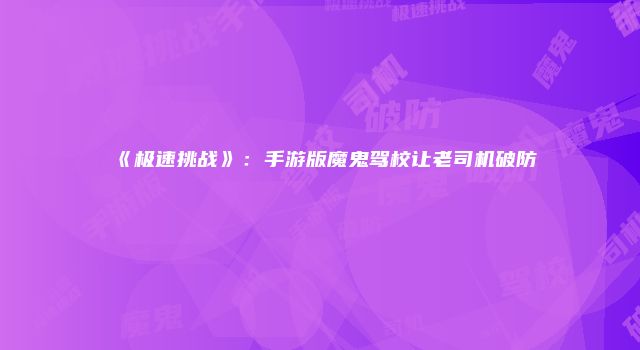
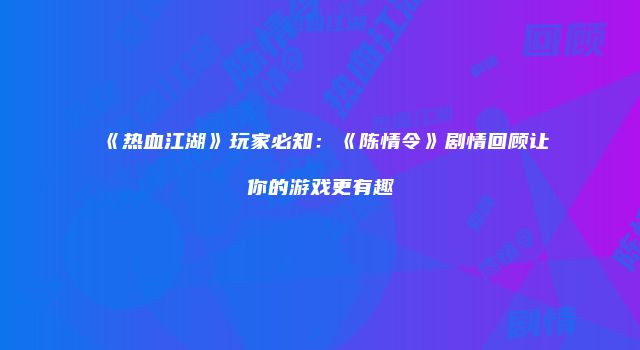

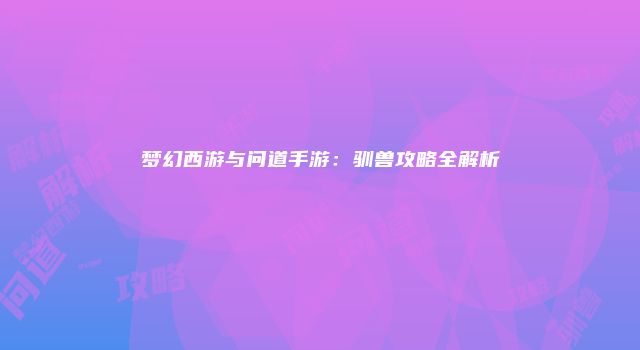
相关阅读
《魔兽争霸》RGP直播:社区交流与玩家互动
2025-08-18 10:29:11《魔兽争霸》中有哪些隐藏的彩蛋可以发现
2025-08-04 12:16:24FF14常见问题解答及解决方法
2025-07-29 12:21:04《逆战》掉线问题解析与解决方案
2025-06-05 22:58:02炉石传说控APP解析与常见问题解答
2025-06-01 16:45:37